如果您使用的是win7系统,想要升级安装win10系统,除了常规的Windows升级外,还可以使用U盘启动盘重装系统,可以为一键重装做好准备系统。为此小编最近也搜集了一些资料,一起来看看一键重装系统win10步骤和详细教程。
工具/原料:
系统版本: windows10系统
品牌型号:联想拯救者Y7000P
软件版本:魔猪一键重装系统v2290
方法/步骤:
一键重装系统win10步骤和详细教程:
1、首先我们需要准备一个10G以上内存的U盘,下载魔猪一键重装系统软件。
2、安装完成后,点击打开魔猪一键重装系统,点击“制作系统”,点击开始制作。

3、选择需要制作的win10系统,点击开始制作。

4、点击“确定”进入下一步。
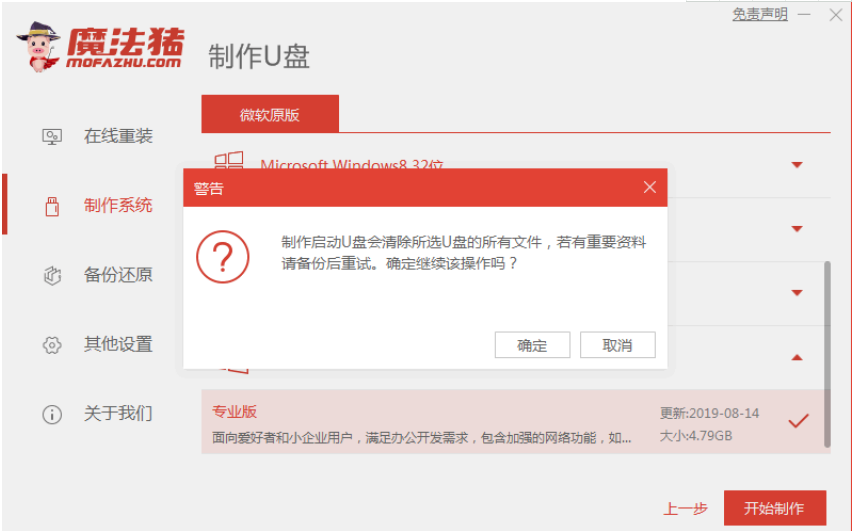
5.系统镜像文件和pe系统正在下载中,请耐心等待。
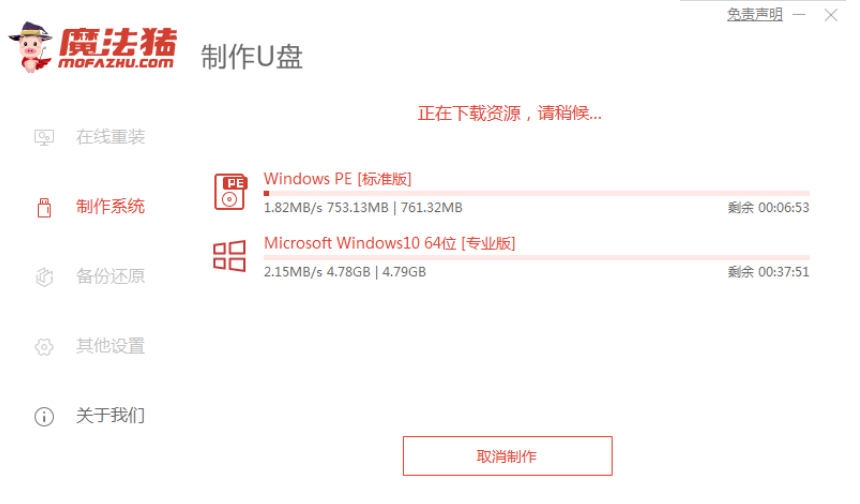
6、系统安装完成后,点击“立即重启”。

7、重新启动电脑时,我们需要快速按F12进入启动项界面,选择USB启动盘进入系统。

8、然后将进入pe系统主界面,按“1”进入pe系统。

9、进入系统桌面后,点击打开魔猪安装工具,开始安装系统镜像文件和数据等。
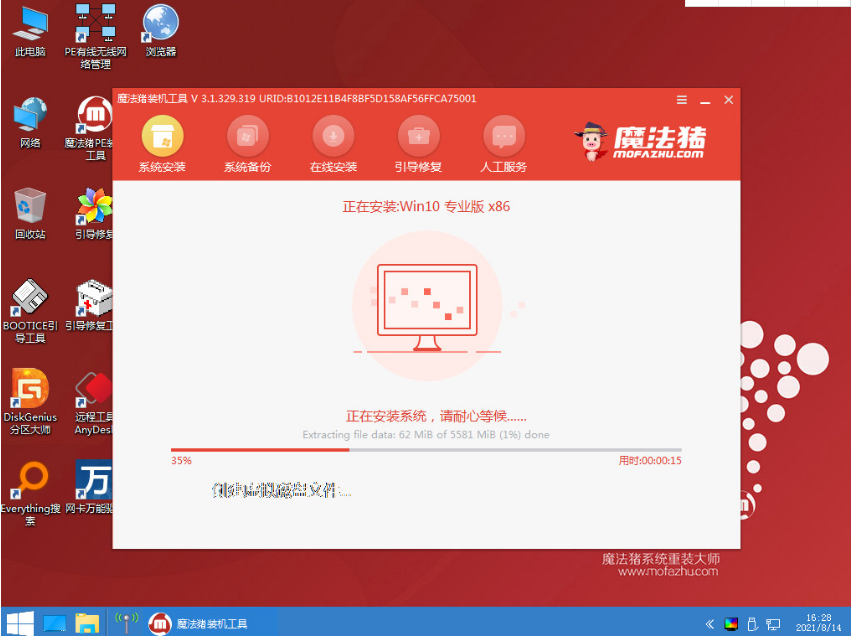
10、安装完成后,拔掉U盘,再次点击“立即重启”。
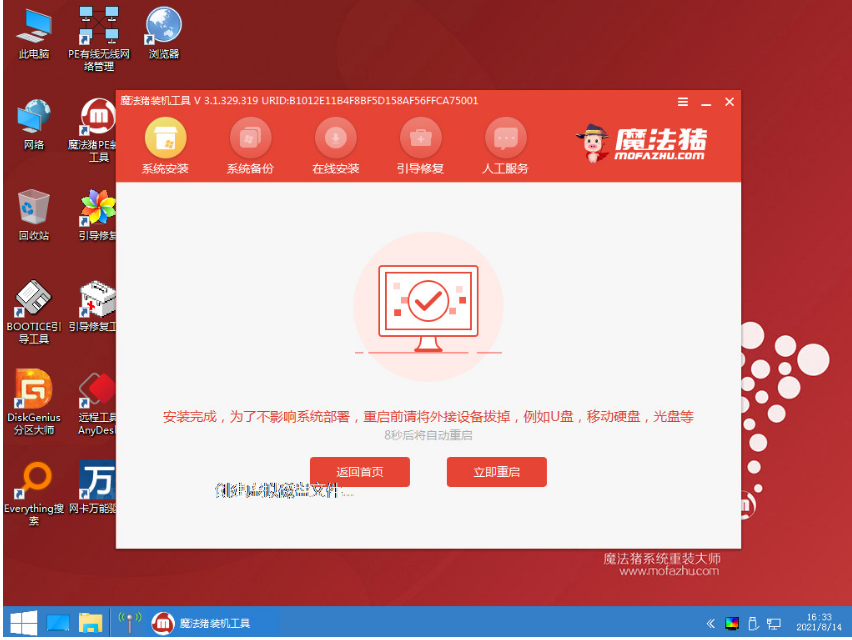
11.当计算机重新启动并进入系统界面时,表示安装成功。

总结:
以上是一键重装系统win10步骤和详细教程的相关内容,希望对大家有所帮助。
分享到: